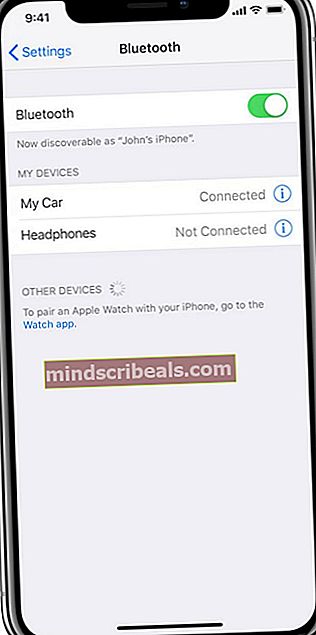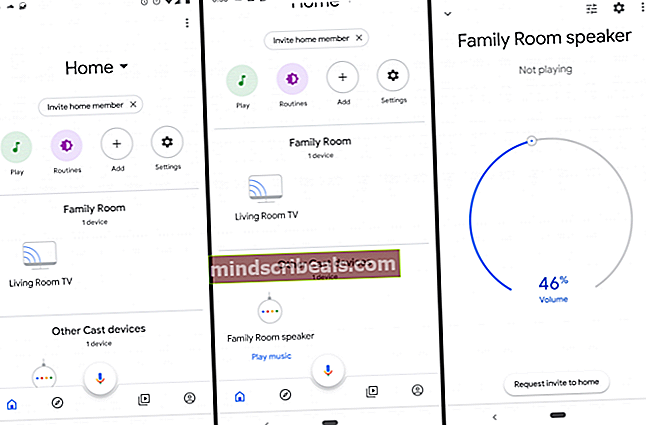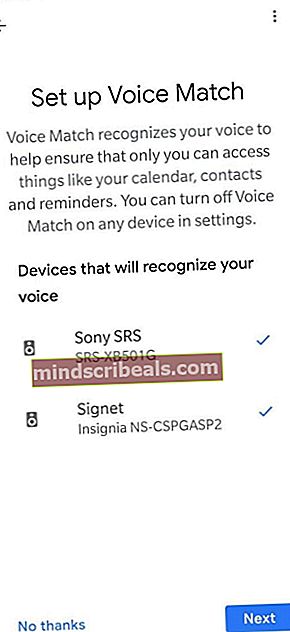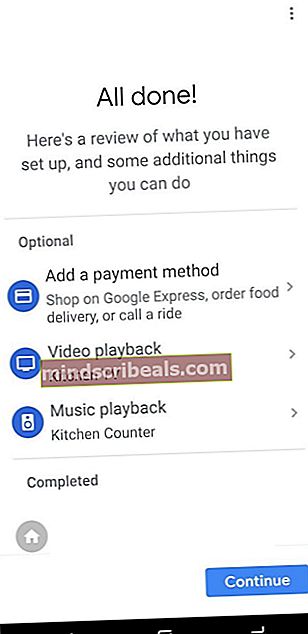Ako sa pripojiť a používať Google Home s iPhone?
Všetci musíte poznať širokú škálu produktov, ktoré Apple ponuky. Tieto výrobky sú známe svojou kvalitou a spoľahlivosťou. Väčšina z nás však verí, že Apple vytvoril pre svoje produkty úplne iný svet a tieto zariadenia jednoducho nie sú kompatibilné so žiadnym z bežne používaných softvérov alebo hardvérov. Toto vnímanie vychádza zo skutočnosti, že Apple si zvyčajne navrhuje všetko sám. Má vlastnú sadu aplikácií a softvéru. Apple vlastní vyhradeného hlasového asistenta s menom Siri. Podobne sú jeho hardvérové zariadenia tiež vysoko špecializované na použitie macOS.
Niekedy sa stane, že vlastníte iPhone alebo iPad, ale zvyšok všetkých vašich zariadení nie je od spoločnosti Apple. Vôbec to neznamená, že tieto zariadenia nie sú kvalitné. Ide skôr o to, že pochádzajú od iných značiek ako Apple. Napríklad môžete mať Inteligentné reproduktory Google Home u vás doma na ovládanie vašich inteligentných zariadení. Problém tu však je, že okrem iPhonu nemáte žiadny iný smartphone. Možno ste si mysleli, že tieto dve zariadenia, tj iPhone a Domovská stránka Google nie sú navzájom kompatibilné. Preto nikdy nebudú môcť spolu fungovať.
To je však určite veľká mylná predstava, pretože váš iPhone je možné vyladiť tak, aby fungoval aj v aplikácii Google Home. Domovská stránka Google je dostatočne flexibilná na to, aby fungovala s viacerými zariadeniami od rôznych značiek. Presne z tohto dôvodu poskytuje podporu aj pre iPhone. V tomto článku sa naučíme metódu Používanie aplikácie Google Home s telefónom iPhone. Tak na čo čakáš? Začnime spolu čítať tento článok a pripravme sa na správne vykonávanie týchto krokov.
Ako používať Google Home s iPhone?
Ak chcete zariadenie Google Home používať s telefónom iPhone, budete musieť vykonať nasledujúce kroky:
- Pripojte svoj Google Home a iPhone k rovnakej sieti Wi-Fi (podľa toho, čo doma používate).
- Teraz si stiahnite Domovská stránka Google aplikácie na vašom iPhone od Obchod s aplikaciami.
- Zapnite Bluetooth vášho iPhone a nainštalujte si túto aplikáciu.
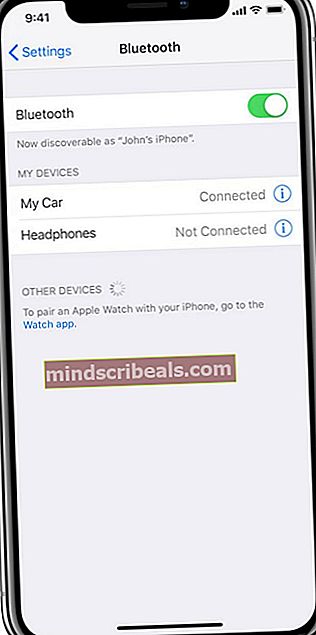
- Po úspešnej inštalácii aplikácie Google Home ju spustíte kliknutím na jej ikonu.
- Teraz klepnite na Pridať tlačidlo a vyberte ikonu Nastaviť zariadenie možnosť.
- Potom vyberte možnosť s názvom Nastaviť nové zariadenia v domácnosti. Hneď ako klepnete na túto možnosť, začne vaša aplikácia vyhľadávať zariadenia Google Home.
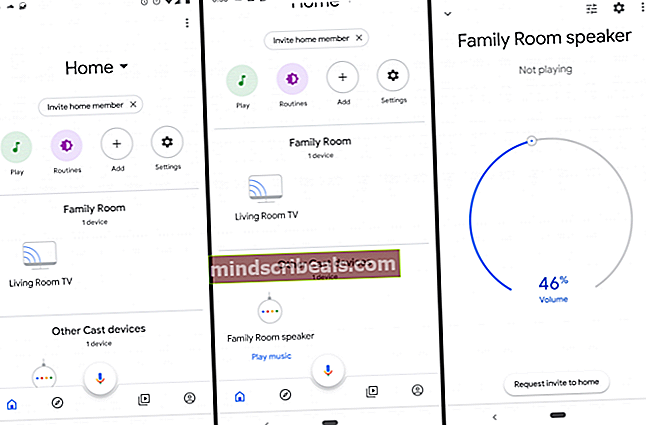
- Keď sa vám podarí nájsť zariadenie Google Home, ku ktorému sa chcete pripojiť, klepnite na neho a kliknite na ikonu Ďalšie tlačidlo.
- Aplikácia Google Home teraz začne vytvárať spojenie medzi vašimi inteligentnými reproduktormi a vaším iPhone. Po úspešnom pripojení prehrá vaše zariadenie Google Home zvuk. Hneď ako tento zvuk začujete, jednoducho klepnite na ikonu Áno možnosť potvrdiť, že ste počuli zvuk.
- Teraz sa zobrazí výzva na výber miestnosti, v ktorej chcete nastaviť svoje zariadenie Google Home. Vyberte miestnosť, v ktorej sa nachádza vaše zariadenie, a potom klepnite na Ďalšie tlačidlo.
- Teraz zvoľte Sieť Wi-Fi s ktorým chcete pripojiť svoje zariadenie Google Home, a potom klepnite na Ďalšie tlačidlo. Vaše zariadenie Google Home je dostatočne inteligentné na to, aby si túto sieť pamätalo, a použije ju, keď s ňou chcete nastaviť viac inteligentných zariadení.
- Po vykonaní všetkých týchto krokov sa zobrazí výzva na školenie vášho Asistent Google (Google Voice Assistant) pomocou vášho hlasu. Ale predtým budete musieť Prečítajte si informácie ohľadom toho. Po prečítaní informácií klepnite na Ďalšie tlačidlo.
- Domovská stránka Google používa svoju vstavanú verziu Voice Match funkcia pre školenie Google Assistant. Vykonáva sa školenie, aby ste sa uistili, že hlasový asistent bude schopný rozpoznať váš hlas zakaždým a bude vám zobrazovať prispôsobené výsledky, kedykoľvek budete o niečo požiadať. Teraz hovor Ahoj Google alebo Dobre Google kedykoľvek sa zobrazí výzva, aby ste tak urobili, a potom klepnite na ďalej tlačidlo.
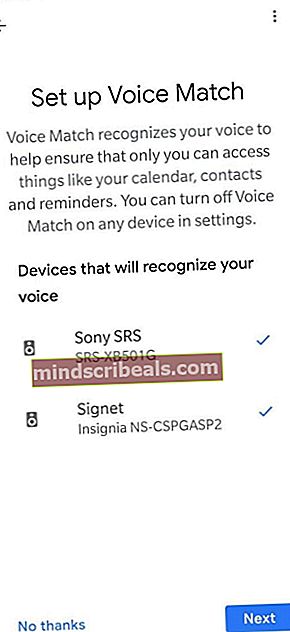
- Po tomto školení budete vyzvaní k výberu Hlas Asistenta Google. Klepnutím na neho môžete zvoliť ľubovoľný hlas, ktorý sa vám páči.
- Teraz si budete musieť zvoliť, či chcete zobraziť prispôsobené výsledky alebo nie. Za týmto účelom začiarknite alebo zrušte začiarknutie políčka Povoliť kliknutím na ňu. Upozorňujeme, že ak umožníte domovskej stránke Google zobrazovať vám prispôsobené výsledky, bude mať prístup k vašim osobným informáciám z vášho iPhone.
- Domovská stránka Google bude tiež chcieť poznať vašu adresu, t. J. Vašu aktuálnu polohu, aby ste mohli tiež plne využívať jej služby založené na polohe. Stačí klepnúť na ikonu Povoliť možnosť.
- Teraz sa zobrazí výzva na výber súboru Mediálne služby že chcete využiť t.j. Hudobné služby, Video službyStačí klepnúť na tieto služby, postupujte podľa pokynov na obrazovke a potom kliknite na ikonu Ďalšie tlačidlo.
- Teraz sa zobrazí výzva na nastavenie názvu zariadenia Google Home. Stačí napísať Prispôsobené meno pre vaše zariadenie a klepnite na Ďalšie tlačidlo.
- Teraz sa zobrazí otázka, či chcete dostávať e-maily týkajúce sa vášho zariadenia Google Home. Ak to chcete, budete o to požiadaní Prihlásiť Se pre to. V opačnom prípade môžete jednoducho klepnúť na ikonu Nie ďakujem možnosť.
- Aplikácia Google Home vás tiež požiada o pridanie súboru Spôsob platby. Budete to musieť urobiť, aby ste mohli svoje inteligentné reproduktory používať aj na svoje finančné transakcie.
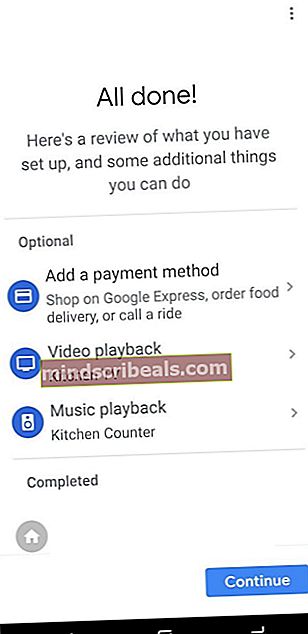
- Po vykonaní všetkých týchto krokov budete môcť zobraziť a Súhrnná obrazovka obsahuje všetky nastavenia, ktoré ste doteraz vykonali. Odtiaľto môžete zvoliť pridanie ďalších funkcií alebo dokonca úpravu existujúcich. Ak sa vám však zdá všetko v poriadku, kliknite na ikonu ďalej tlačidlo a nakoniec klepnite na Dokončite nastavenie možnosť.
Ak sa vám podarí všetky tieto kroky vykonať správne, bude všetko pripravené na používanie vášho zariadenia Google Home s iPhone rovnako, ako by ste to robili s ostatnými bežnými smartfónmi od iných spoločností ako Apple.